Ако се чудите как да споделяте файлове през Bluetooth в Windows 10, тогава трябва да се възползвате от помощта на тази статия за улеснение.
Изминаха десетилетия, откакто Bluetooth за първи път се появи. Всички ние използваме услугата от дълъг период от време на различни видове устройства. Както може би вече знаете, в наши дни Bluetooth обикновено се използва за свързване на слушалки, слушалки, високоговорители и други устройства, но знаете ли, че можете да го използвате и за споделяне на файлове към и от вашия Windows 10 компютъра?
Да, много потребители не знаят това. Ако имате компютър или лаптоп с Windows 10 с Bluetooth, можете да използвате същия за споделяне на файлове към и от устройството. В тази статия ще се опитаме да предоставим оптимално решение за това как да споделяте файлове през Bluetooth в Windows 10. С помощта на тези лесни стъпки можете да споделяте горива дори при липса на активна интернет връзка.
Лесен процес за споделяне на файлове през Bluetooth в Windows 10
Вземете помощта на ръководството стъпка по стъпка, предоставено по-долу, и вижте как да споделяте файлове през Bluetooth в Windows 10 с няколко щраквания.
Стъпка 1: Уверете се, че вашият компютър или лаптоп с Windows 10 има активна Bluetooth връзка
Преди да разгледате решенията за споделяне на файлове през Bluetooth в Windows 10, трябва да се уверите, че вашата система има интегрирано или специално Bluetooth устройство. Следвайте стъпките по-долу, за да проверите дали вашата система има Bluetooth или не:
-
Щракнете с десния бутон върху бутона Старт за да стартирате падащото меню и щракнете върху Управление на устройствотоr, за да го стартирате.

- След като помощната програма се стартира, потърсете подзаглавието с име Bluetooth. Щракнете двукратно, за да го разширите.

- Сега щракнете с десния бутон върху всички устройства, изброени в категорията Bluetooth. Разрешаване устройството ако е деактивиран.
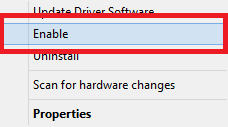
- След като устройствата са активирани, затворете диспечера на устройства.
Сега, когато знаете, че вашето устройство поддържа Bluetooth и е активирано. Можете да преминете към следващата стъпка как да изпратите файл през Bluetooth от компютър с Windows 10.
Прочетете също: Как да преинсталирате и актуализирате Bluetooth драйвер в Windows 10
Стъпка 2: Включете Bluetooth на Windows 10
Сега следващата стъпка за споделяне на файлове през Bluetooth в Windows 10 е включването на Bluetooth. Активирането на устройството чрез диспечера на устройства не означава, че услугата е включена. Трябва да посетите настройките на Windows, за да включите Bluetooth. Ето как:
- В лентата за търсене на вашия компютър с Windows 10 въведете Настройки. Щракнете върху първия резултат от търсенето, който се показва.

- От приложението Настройки щракнете върху подзаглавието с име Устройства.
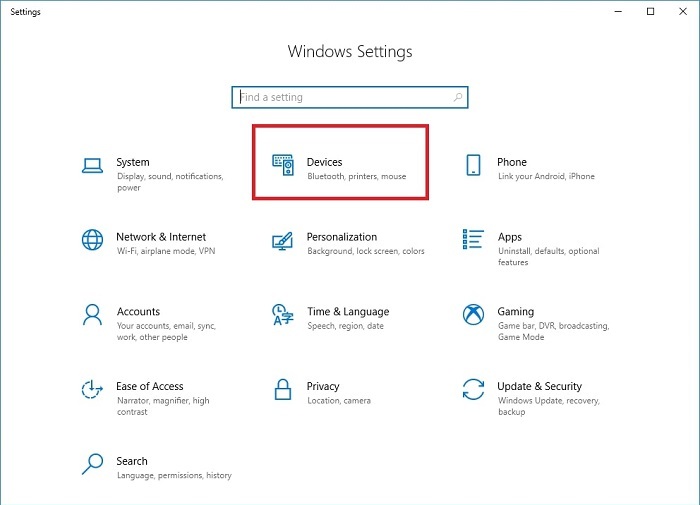
- От лявата страна на прозореца Настройки на устройствата щракнете върху Bluetooth.
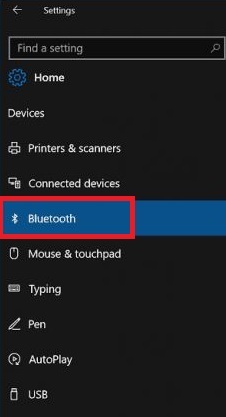
- След като настройките за Bluetooth се заредят, включете Bluetooth опция, ако е изключена.
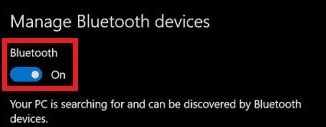
След като Bluetooth е включен, вече можем да преминем към последната стъпка за споделяне на файлове през Bluetooth в Windows 10. Сега Bluetooth е настроен и готов за свързване и споделяне на файлове.
Прочетете също: Най-добрият Bluetooth софтуер за компютър с Windows 10 през 2021 г
Стъпка 3: Сдвоете устройството и споделяйте файлове на компютър с Windows 10
Последната стъпка към това как да споделяте файлове през Bluetooth в Windows 10 е да сдвоите желаното устройство с вашия компютър и да споделите файлове. Процесът на сдвояване и споделяне на файлове е доста лесен. По-долу предоставяме някои стъпки, които ще ви помогнат да се свържете с други устройства на Windows 10 чрез Bluetooth:
- От прозореца Настройки на Bluetooth щракнете върху Добавете Bluetooth или друго устройство.
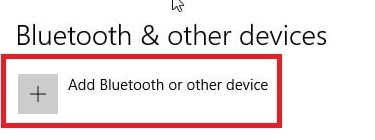
- Ако системата поиска разрешение да бъде откриваем, позволи го.
-
Включете Bluetooth на вашето устройство за изпращане на файлове (да речем устройство с Android) и го направете откриваем.
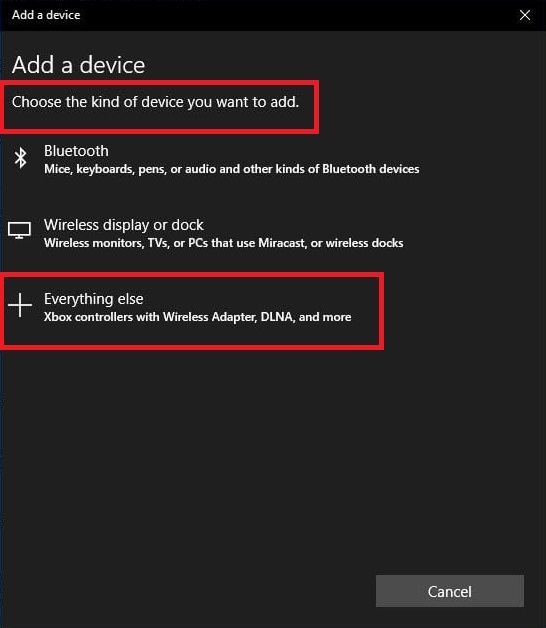
- За да изпратите файл през Bluetooth от компютър с Windows 10, системата ще ви помоли да изберете устройство. Докато се опитвате да споделяте файлове, щракнете върху опцията с име Всичко друго.
- Системата ще ви помоли задайте парола за да се сдвоят устройствата, направете същото.
- Сега от вашето устройство (да речем устройство с Android), изберете файловете искате да споделите.
- След като изберете желаните файлове, докоснете дял и изберете Bluetooth опция.
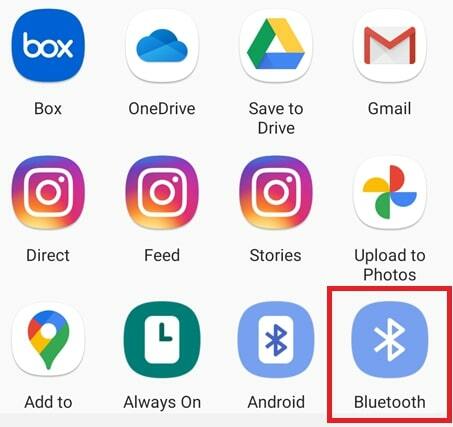
- Потърсете името на вашия компютър с Windows 10 или лаптоп в настройките за Bluetooth на смартфона, които се появяват, и го докоснете.
- Въведете паролата които сте настроили по-рано и след това докоснете сдвояване, за да се свържете с устройството с Windows 10.
- След като устройството се сдвои, щракнете върху Получаване на файлове опция на вашия компютър с Windows.
- Сега вашият компютър с Windows 10 и смартфонът са свързани чрез Bluetooth. Устройствата ще бъдат автоматично прехвърляне на файлове както се изисква.
- Можете да следвате същите стъпки по обратен модел на споделяйте файлове от компютър с Windows на вашия Android устройство.
Можете да получите идеалното решение за това как да споделяте файлове през Bluetooth в Windows 10 с помощта на този процес.
Прочетете също: Изтегляне на драйвер за Bluetooth периферно устройство за Windows 10, 8, 7
Какво да направите, ако Bluetooth не работи?
Ако все още се чудите как да споделяте файлове през Bluetooth в Windows 10 и се сблъскате с някакви проблеми. Тези статии ще ви помогнат да се отървете от всички грешки:
- Как да включите Bluetooth в Windows 10 [Пълно ръководство]
- Как да инсталирате и актуализирате Bluetooth драйвери в Windows 10?
- Поправете връзките с Bluetooth аудио устройства и безжични дисплеи в Windows 10
Как да споделяте файлове през Bluetooth в Windows 10: Заключението
Така че това бяха всички най-лесните и безопасни стъпки за отговор как да споделяте файлове през Bluetooth в Windows 10. Целият процес ще ви помогне да споделяте файлове, както искате, между вашия компютър с Windows и всички други видове устройства и смартфони.
Следвайте тези стъпки точно както е обяснено по-горе за съвършенство. Не забравяйте, че трябва да направите своя компютър, както и други устройства, откриваеми, за да споделяте файлове. Ако и двете устройства не са открити, не можете да се свържете с другото.
Освен това трябва да зададете парола, която можете да запомните, докато се свързвате чрез Bluetooth.
Въпреки че процесът на споделяне на файлове с Bluetooth е малко бавен в сравнение с други методи, но е жизнеспособен.
Надяваме се, че сте намерили отговора как да изпратите файл през Bluetooth от компютър с Windows 10 от тази статия. Ако имате въпроси, пишете ни в коментарите. Абонирайте се за бюлетина от Techpout блог и бъдете в течение с технически блогове и решения.